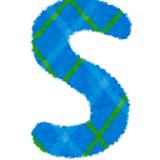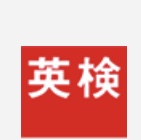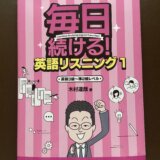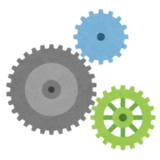素敵なせんせいをめざすあなたに
筆者49歳
ノートパソコンでもやりたい
スマホで単語の勉強を続けている。
週末は、時間も余裕がある。
動画の解説を大きな画面で見てやりたい!
メールで聞いてみよう。
 筆者メール
筆者メールスタサプENGLISH 御中
先日、スマホから登録をして学習をはじめています。パソコンでもやりたいのですが、
スマホとパソコンの連動がよく分かりません。
どういうふうにしたら連動するのか、教えていただけますか?
すると、日を置かずにすぐ返信があった。
 スタサプENGLISH
スタサプENGLISHスタディサプリENGLISHお問い合わせ窓口でございます。(中略)
詳しいご案内の前に、お客様のご契約状況についてご確認をさせていただければと思います。
お手数ではございますが、以下の項目に情報を記載の上、ご返信にてお知らせをいただけないでしょうか。
(スタディサプリENGLISHに登録している)
お名前:
ニックネーム:
生年月日:
電話番号:
メールアドレス:
すぐに返信できるようにフォームまで貼り付けてある。親切だなぁ。
必要事項を書いて返信すると、
 スタサプENGLISH
スタサプENGLISHスタディサプリENGLISHお問い合わせ窓口でございます。
ご返信いただきありがとうございます。
以下はお客様の現在のご契約状況となります。
———–
1件目
▼ご登録情報
・リクルートID:ご申告のメールアドレス
▼ご契約状況
・コース:TOEIC(R)L&R TEST対策 ベーシックプラン
・決済方法:クレジットカード決済(6ヶ月プラン)
(中略)———–
以上がお客様のご登録情報となります。
お客様は上記アカウントにてTOEIC(R)L&R TEST対策 ベーシックプランにお申込みされておりますので、
ログインをしていただければ有料サービスをご利用いただくことができます。
つきましては、一度アプリの設定からログアウトしていただき、
下記手順よりご登録メールアドレスとパスワードにて再ログインをお願いいたします。
一旦ログアウトして、改めて登録のメアドやパスワードでログインするんだな。
 筆者
筆者調べているときにたまたま知ったのだが、
別でパソコンの登録すると、新たに代金が発生してしまうらしい!
スタサプに連絡すれば変更してもらえるだろうが、ひと手間である。
気が付かない時は引き落としになってしまうかも?
スマホとパソコンで連動させて学習しようとする方は気をつけてほしい。
 スタサプENGLISH
スタサプENGLISH1)TOEIC対策専用アプリを起動する
※アプリのアイコンに「TOEIC TEST」と表記されております
2)「ログイン」を選択します。
3)「個人でログイン」を選択します。
4)「上記に同意してログイン」を選択します
5)既にリクルートIDが表示されておりましたら、「別のIDでログイン」をタップする
※リクルートIDが表示されていない場合は(6)へ
6)ご登録されたメールアドレスとパスワードを入力し、「上記に同意しログイン」をタップします
なるほど、
詳しい案内で、筆者のような初心者にもありがたいなあ!
早速その通りにパソコンで設定をやってみた。
うまくできた!お礼メールを書いて送ろう。
 スタサプENGLISH
スタサプENGLISHスタディサプリENGLISHお問い合わせ窓口でございます。
お困りごとが解決されたとのこと、
私どもも安心いたしました。
ご丁寧にお知らせくださり、ありがとうございます。
サービスのご利用にあたり、お困りのことがございましたら、
お気軽にお問い合わせいただけますと幸いでございます。
今後とも、スタディサプリENGLISHをどうぞよろしくお願いいたします。
素早い返信といい、心が感じられる対応といい、大変好印象である。
新しい分野の勉強にも取り組めそうだ。

〜がんばるあなたを応援しています。
いつもありがとうございます♪
 センセースタイル
センセースタイル